Win10系统使用键盘与快捷键关机技巧
更新时间:2016-08-29 23:41:54 来源:雨林木风官网 游览量: 179 次
最近雨林木风官网小编笔记本电脑鼠标坏了,由于之前也禁用了触摸板,导致无法通过操作鼠标关机。现在问题来了,电脑不用鼠标怎么关机?相信很多朋友都不是很清楚吧,今天雨林木风官网小编亲测教大家几招,通过键盘也照样能正常关机。
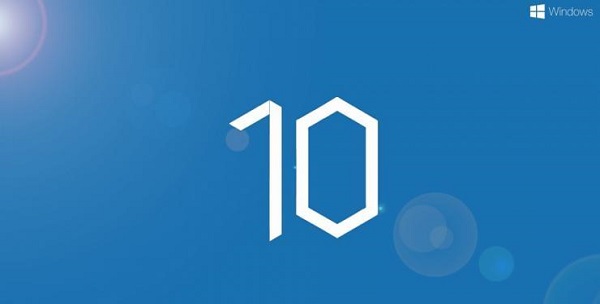
不用鼠标关机方法一:快捷键关机
在Win10电脑桌面界面(如果不是在桌面界面,可以按一下 【 Windows + D 】组合快捷键,快速切换到桌面界面),然后再按一下【 Alt + F4 】就可以快充弹出关机界面了,如图所示。
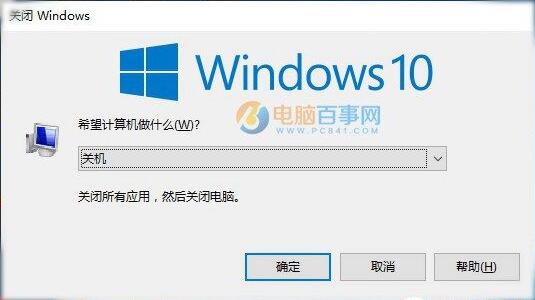
最后再按一下 Enter键(回车键)就可以正常快速关机了。
不用鼠标关机方法二:借助小娜助手语音关机
通过小娜语音助手关机,需要事先设置好,首先需要激活小娜助手,另外电脑上要有麦克风(笔记本自带,台式电脑需要借助带麦克风耳机),最后设置一下语音关机就可以使用了。
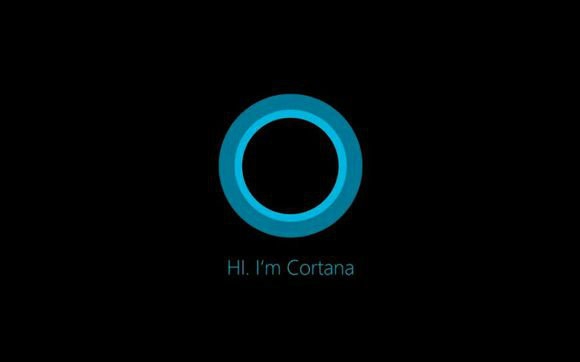
方法三:其它方法
不用鼠标关机的方法还有很多,比如事先在电脑桌面中创建一个关机快捷键方式,然后在Win10桌面界面,通过 Tab 键定位到这个关机快捷方式,然后按回车键运行即可。
此外,还可以通过定时关机来实现关机等等,这里就不详细介绍了。
相关教程:win10怎么定时关机 Win10定时关机命令使用方法
总之,Win10电脑没有鼠标照样能关机,一般借助 Tab选择切换键 + Enter(回车键)能够替代大部分的鼠标操作,只是效率慢些,大家可以借助这2个按键,轻松找到开始菜单、关机选项等等,感兴趣的朋友,不妨去试试吧。
Win10怎么关机 2种Win10电脑关机方法
Win10怎么关机啊?刚装了Win10,但找不到Win10关机在哪?这是最近小白网友问到的一个问题。关机作为每次用完电脑必须操作的一项,还是会有不少小白朋友或者一些没怎么接触电脑的大妈大爷不清楚,本文当写个简单的扫盲教程,附上3种Win10关机方法。
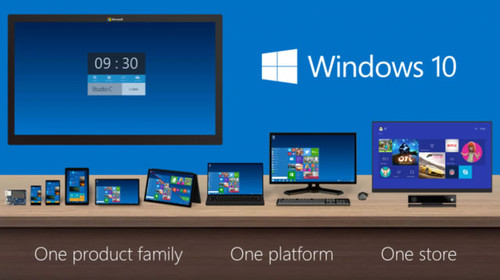
方法一:开始菜单关机
1、首先将鼠标移动到Win10桌面左下角的Windows(开始菜单)图标上,如下图所示。
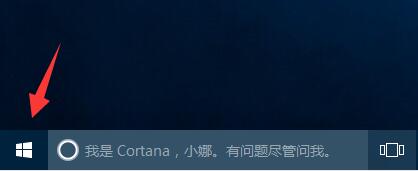
2、然后鼠标左键点击开始菜单图标,在弹出的开始菜单中,点击【电源】,之后就会弹出:睡眠、关机以及重启三个选项,如果需要关机,单击中间的“关机”选项就可以了,如下图所示。
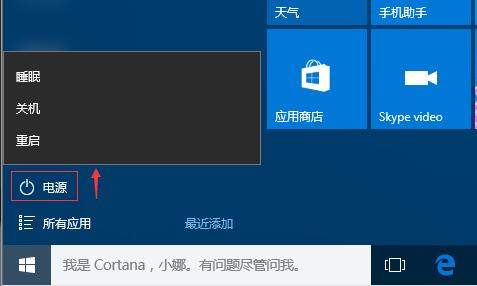
方法二:强制关机
长按电脑开机键,大约3-5s即可强制关机,这种方法适合电脑死机、无法通过键盘或者鼠标进行关机的情况下采用。
强制关机与直接断电关机类似,容易损坏硬盘,尤其是一些比较老的机械硬盘或者出现坏带的机械硬盘,强制关机可能会导致蓝屏,甚至损坏硬盘,因此此方法不建议大家作为首选关机方案。
以上就是Win10电脑关机方法,建议大家直接通过开始菜单中的电源选项关机。
关于Win10系统使用键盘与快捷键关机技巧的解决方法就跟大家介绍到这边了,遇到这样问题的用户们可以参照上面的方法步骤来解决吧。好了,如果大家还想了解更多的资讯,那就赶紧点击雨林木风吧。
本文来自雨林木风 www.ylmf888.com 如需转载请注明!
- Win10系统下字体出现乱码的解决办法?...03-18
- Win10系统下连接steam失败的解决办法?...03-18
- Win10专业版系统下向特定用户共享文件的解决步骤?...03-18
- 如何打开Win7梦幻桌面动态效果?...03-18
- Win7旗舰版系统桌面文件名变蓝色了的解决办法...03-18
- 关闭雨林木风XP系统135端口的解决办法?...03-18
- Xp系统下序列号怎么更换的解决办法?...03-18
- win7电脑个性化开机声音如何自定义?...03-03
- 雨林木风win7系统注册表常用设置有哪些?...03-03
- 雨林木风win10系统CPU使用率过高怎么办?...11-26
-
 雨林木风 GHOST Win10 2004 64位 精简... 2021-07-01
雨林木风 GHOST Win10 2004 64位 精简... 2021-07-01
-
 雨林木风 GHOST Win10 2004 64位 周年... 2021-06-02
雨林木风 GHOST Win10 2004 64位 周年... 2021-06-02
-
 雨林木风 GHOST Win10 64位专业版... 2021-05-07
雨林木风 GHOST Win10 64位专业版... 2021-05-07
-
 雨林木风 GHOST Win10 1909 64位 官方... 2021-04-06
雨林木风 GHOST Win10 1909 64位 官方... 2021-04-06
-
 雨林木风Ghost Win10 2004(专业版)... 2021-02-28
雨林木风Ghost Win10 2004(专业版)... 2021-02-28
-
 雨林木风 GHOST Win10 2004 64位 精简... 2020-12-21
雨林木风 GHOST Win10 2004 64位 精简... 2020-12-21
-
 雨林木风 GHOST Win10 64位 快速装机... 2020-11-27
雨林木风 GHOST Win10 64位 快速装机... 2020-11-27
-
 雨林木风 GHOST Win10 64位 官方纯净... 2020-10-28
雨林木风 GHOST Win10 64位 官方纯净... 2020-10-28

